Η σχεδίαση High Heels σε Adobe Illustrator είναι ένα συναρπαστικό και δημιουργικό έργο που σου προσφέρει τη δυνατότητα να αναπτύξεις τις σχεδιαστικές σου ικανότητες. Σε αυτόν τον οδηγό θα μάθεις πώς να σχεδιάζεις ρεαλιστικά παπούτσια χρησιμοποιώντας ένα πλέγμα βαθμίδων. Σε καθοδηγούμε βήμα προς βήμα μέσα από τη διαδικασία, ξεκινώντας από τις βασικές λειτουργίες και εργαλεία του Illustrator, έως ένα εντυπωσιακό τελικό προϊόν.
Σημαντικά σημεία
- Θα μάθεις πώς να δουλεύεις με βασικά σχήματα στο Illustrator.
- Θα κατανοήσεις πώς να δομήσεις ένα πλέγμα βαθμίδων και πώς να το χρησιμοποιήσεις για τη δημιουργία ρεαλιστικών εφέ.
- Θα αποκτήσεις εικόνα για κρίσιμες τεχνικές χρωματισμού και προσαρμογής σχημάτων.
Βήμα-βήμα οδηγός
Ξεκίνα τη διαδικασία σχεδίασης στο Illustrator δημιουργώντας ένα νέο έγγραφο που θα χρησιμεύσει ως βάση για το παπούτσι σου.
Δημιουργία εγγράφου και ονομασία επιπέδου
Ξεκίνα δημιουργώντας ένα νέο αρχείο. Άνοιξε το Adobe Illustrator και κάνε κλικ στο “Αρχείο” > “Νέο”. Ονόμασε το έργο σου “High Heels” και διάλεξε τη διάσταση A4 σε οριζόντια κατεύθυνση. Φρόντισε να ορίσεις τον χρωματικό τρόπο σε RGB, καθώς δουλεύεις κυρίως στην οθόνη. Επικύρωσε κάνοντας κλικ στο “OK”. Έτσι θα βρεθείς σε ένα νέο, κενό έγγραφο.
Για να αυξήσεις την ευκρίνεια, δημιούργησε επίσης ένα νέο επίπεδο. Στην παλέτα επιπέδων, που ανοίγεις από το “Παράθυρο” > “Επίπεδα”, ονόμασε το νέο επίπεδο “Κύριο τμήμα”. Αυτή η οργάνωση είναι ουσιαστική για να έχεις μια καθαρή εικόνα των διαφόρων τμημάτων του σχεδιασμού του παπουτσιού σου.
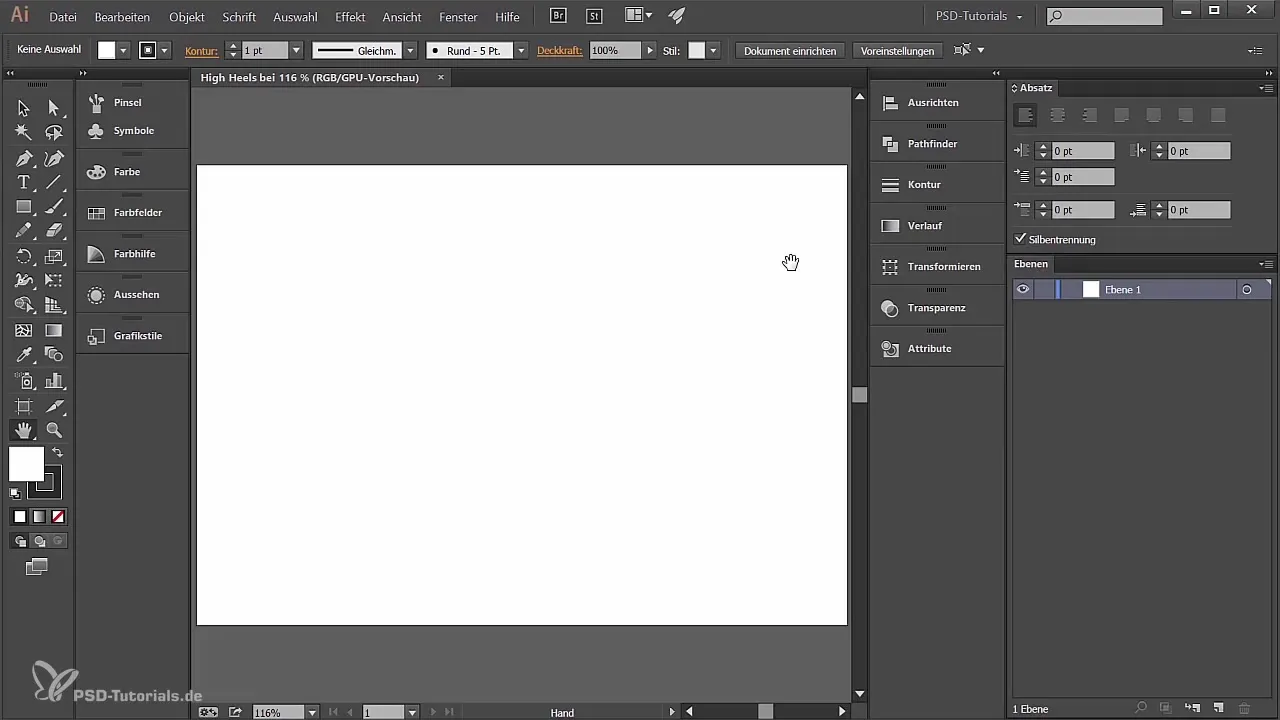
Δημιουργία ορθογωνίου και πλέγματος βαθμίδων
Τώρα είσαι έτοιμος να ξεκινήσεις με το κύριο τμήμα του παπουτσιού σου. Επίλεξε το εργαλείο ορθογωνίου και τράβηξε ένα ορθογώνιο. Φρόντισε να ορίσεις το χρώμα φόντου σε έναν μπορντό τόνο (Κόκκινο: 166, Πράσινο: 0, Μπλε: 88), καθώς αυτό θα είναι το βασικό χρώμα του παπουτσιού σου. Αφαίρεσε την περιγραφή για να απλοποιήσεις το σχέδιο.
Για να δημιουργήσεις το πλέγμα βαθμίδων, επίλεξε το ορθογώνιο. Μετά πήγαινε στο “Αντικείμενο” > “Δημιουργία πλέγματος βαθμίδων”, ενεργοποίησε την προεπισκόπηση και ρύθμισε τον αριθμό των στηλών και των γραμμών σε πέντε και τέσσερις αντίστοιχα. Επικύρωσε με “OK”. Αυτό σου επιτρέπει να χρησιμοποιήσεις μια ποικιλία χρωμάτων και βαθμίδων μέσα στη μορφή.
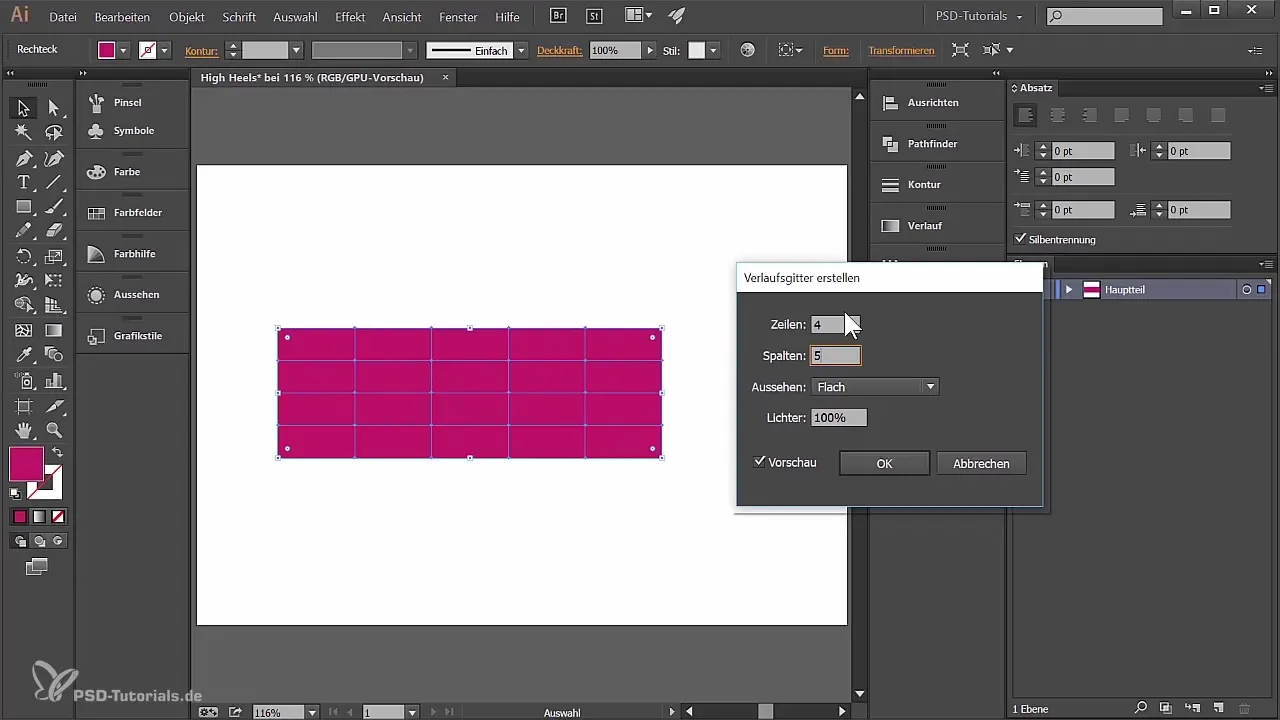
Εφαρμογή του πλέγματος βαθμίδων
Με το επιλεγμένο πλέγμα βαθμίδων, επίλεξε το εργαλείο άμεσης επιλογής και κάνε κλικ σε ένα από τα σημεία. Τώρα μπορείς να αλλάξεις το χρώμα φόντου αυτού του σημείου – Για παράδειγμα από μπορντό σε λαμπερό λευκό. Έτσι δημιουργείται το εφέ ενός βαθμιαίου χρωματισμού που αντικατοπτρίζει ρεαλιστικά τη μορφή του παπουτσιού.
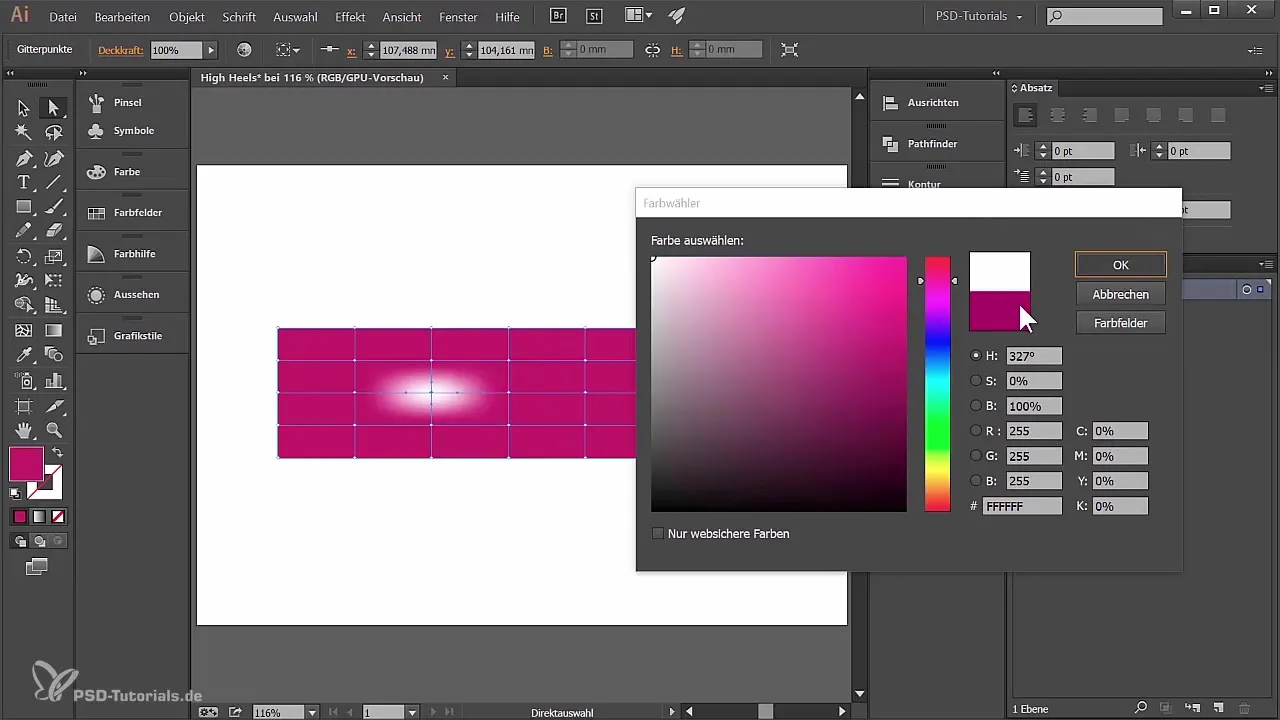
Αφού προσαρμόσεις το βαθμιαίο χρώμα, απενεργοποίησε την αρχική μορφή και δημιούργησε μια νέα πρότυπη μορφή, εισάγοντας το σχέδιο του παπουτσιού σου στο Illustrator. Αυτό θα σε βοηθήσει στην προσαρμογή της μορφής του παπουτσιού σου. Μείωσε τη διαφάνεια της πρότυπης μορφής στο 60% ώστε να μπορείς να βλέπεις καλύτερα, ενώ εργάζεσαι με το πλέγμα βαθμίδων.
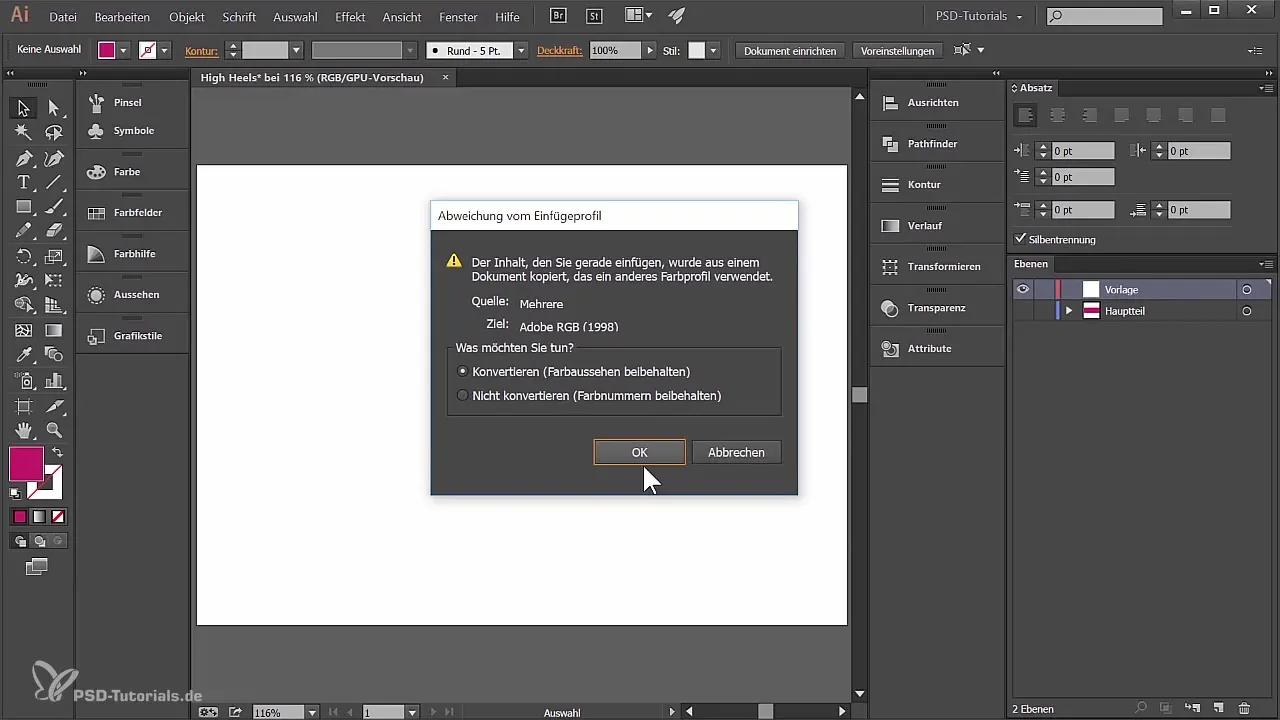
Προσαρμογή της μορφής
Χρησιμοποίησε το εργαλείο άμεσης επιλογής για να προσαρμόσεις τα σημεία του πλέγματος βαθμίδων στην μορφή της πρότυπης μορφής σου. Φρόντισε οι γραμμές να συμφωνούν καλά και το παπούτσι να έχει τις κατάλληλες καμπύλες και γωνίες. Αυτό απαιτεί υπομονή και ευαισθησία, καθώς χρησιμοποιείς τους χειριστές των σημείων για να προσαρμόσεις τις καμπύλες.
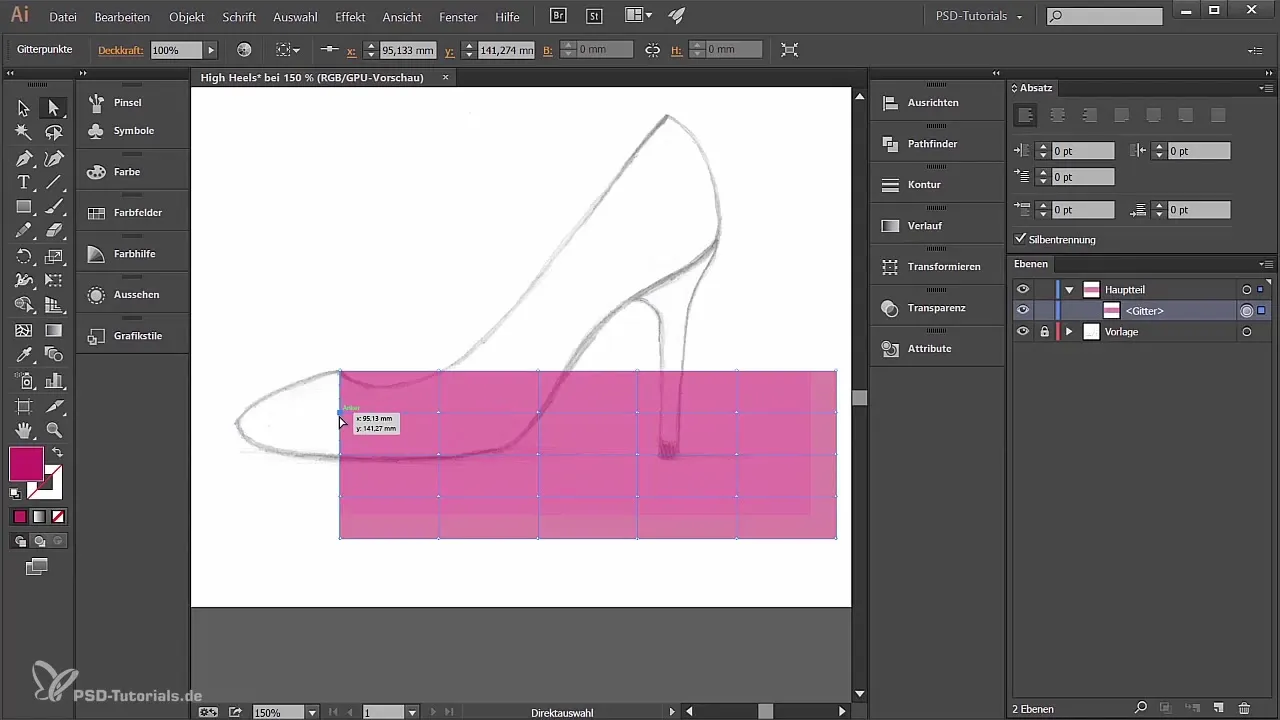
Συνέχισε να προσαρμόζεις τα σημεία μέχρι η μορφή να αντιστοιχεί στο επιθυμητό High Heel. Μην ξεχνάς να πάρεις χρόνο για να διευθετήσεις τις λεπτομέρειες και να διασφαλίσεις ότι όλα φαίνονται συνεκτικά.
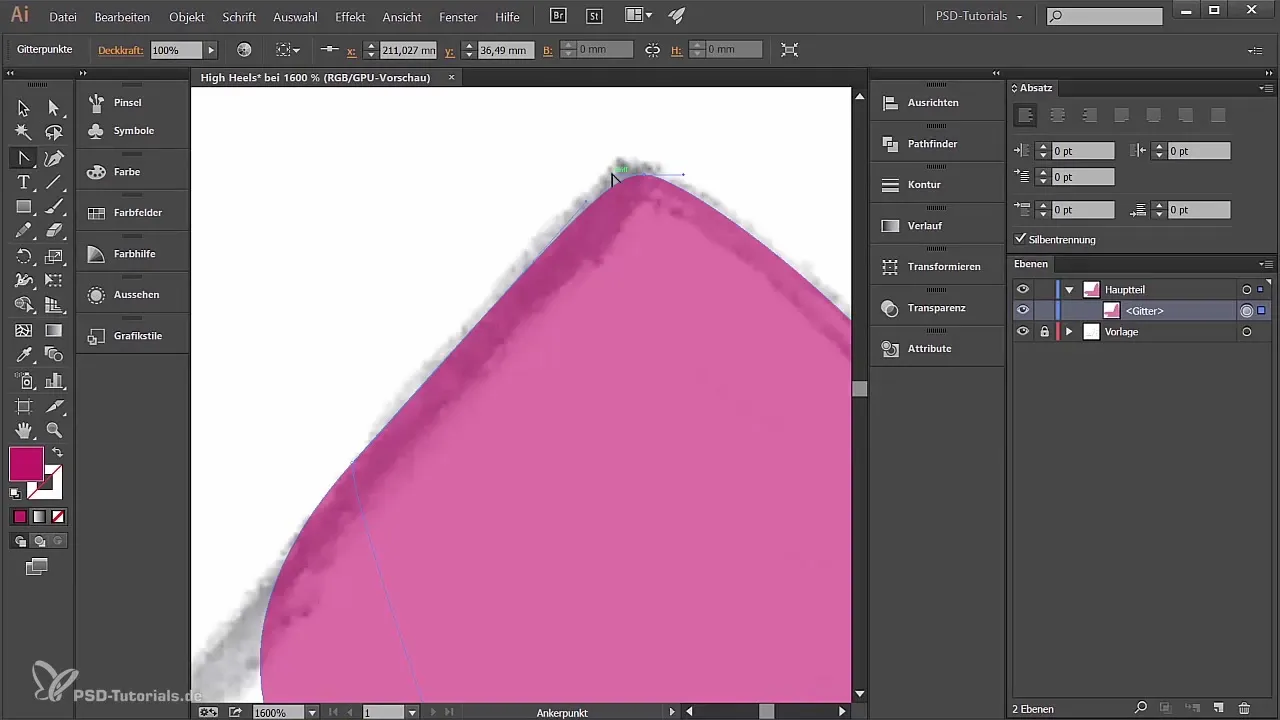
Επικαιροποίηση χρώματος
Μόλις η βασική μορφή του παπουτσιού είναι έτοιμη, άρχισε να επικαιροποιείς τα χρώματα. Στρατηγικά επίλεξε τα σημεία στην άκρη και προσαρμόσέ τους τις τιμές RGB για να δημιουργήσεις διαφορετικές αποχρώσεις. Αυτό θα δώσει στο παπούτσι σου περισσότερη βάθος και θα το κάνει να φαίνεται ρεαλιστικό.
Παραδείγματος χάρη, οι τιμές RGB (181, 0, 95) και RGB (215, 0, 13) θα μπορούσαν να είναι για τα φωτεινότερα σημεία. Εργάσου στις μεταβάσεις ανάμεσα στα χρώματα προσεκτικά, για να διασφαλίσεις μια ομαλή κλίμακα.
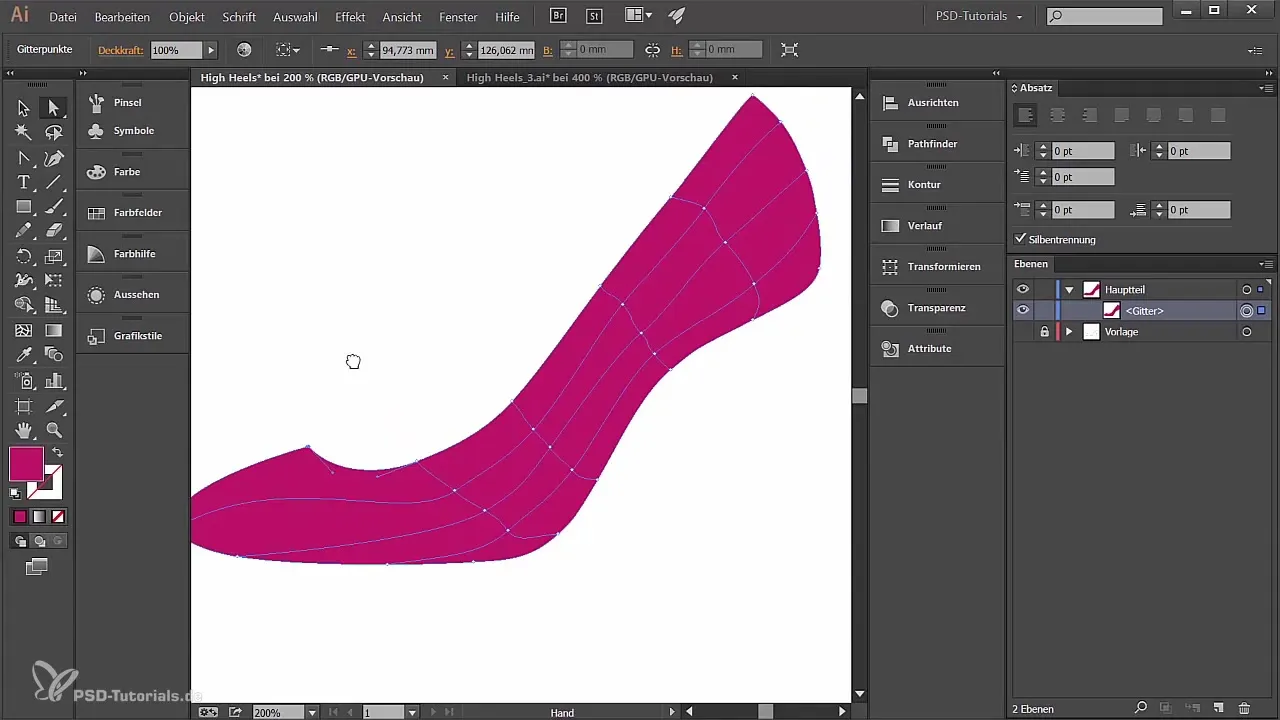
Χρησιμοποίησε την παλέτα χρωμάτων του Illustrator για να αποθηκεύσεις τα συχνά χρησιμοποιούμενα χρώματα και να διευκολύνεις τη διαδικασία σχεδίασης. Με αυτόν τον τρόπο μπορείς να αλλάζεις γρήγορα μεταξύ των αποχρώσεων, ενώ εργάζεσαι στις λεπτομέρειες του παπουτσιού.
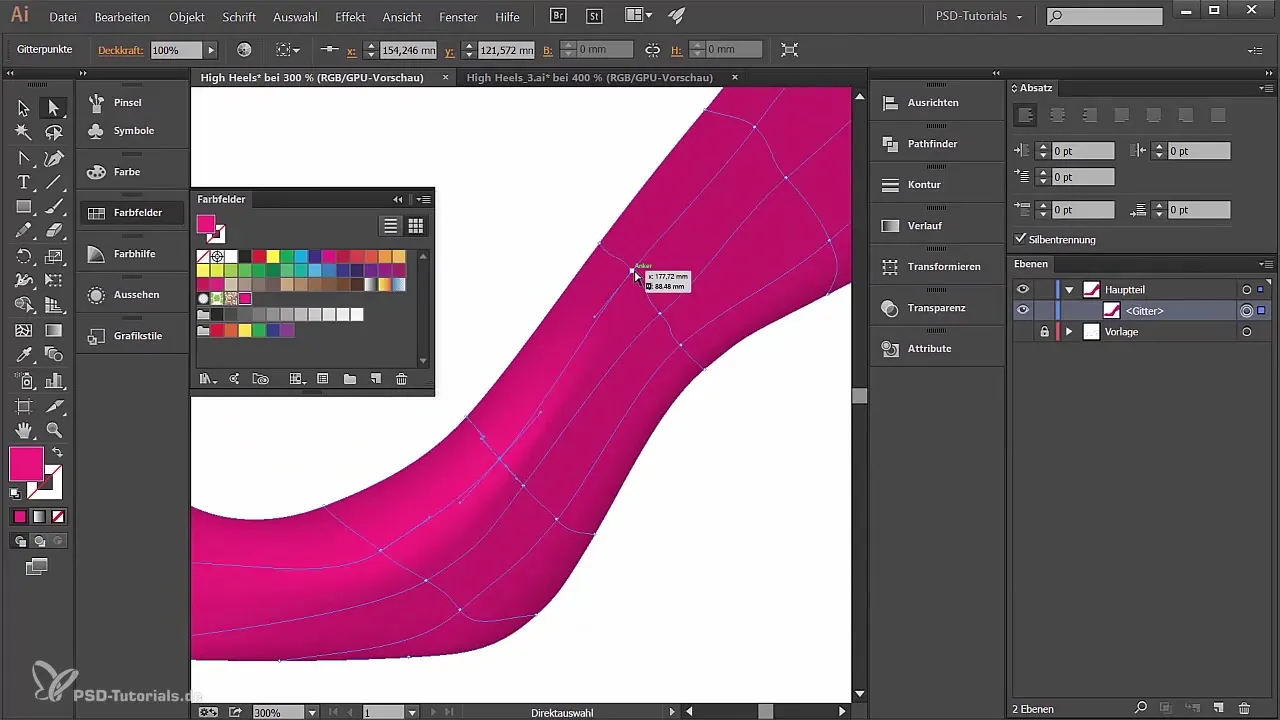
Ολοκλήρωση του σχεδίου
Με τα προσαρμοσμένα χρώματα και την τελική μορφή, το High Heel σου θα πρέπει να είναι σχεδόν έτοιμο. Έλεγξε όλες τις αποχρώσεις και τις μεταβάσεις για να διασφαλίσεις ότι φαίνονται ρεαλιστικές και συνετές. Χρησιμοποίησε το εργαλείο άμεσης επιλογής για να κάνεις τελικές μικρές προσαρμογές και να τελειοποιήσεις τη γενική εικόνα μέχρι να είσαι απόλυτα ικανοποιημένος.

Σύνοψη
Έμαθες πώς να σχεδιάζεις High Heels από την αρχή στο Adobe Illustrator, ξεκινώντας από τη δημιουργία ενός νέου εγγράφου, την επεξεργασία σχημάτων και χρωμάτων έως την εφαρμογή ενός πλέγματος βαθμίδων για τη δημιουργία ρεαλιστικών εφέ. Με υπομονή και εξάσκηση, σύντομα θα είσαι σε θέση να εξελίξεις τα σχέδιά σου και να φτάσεις σε νέες δημιουργικές ύψη.
Συχνές ερωτήσεις
Πώς μπορώ να δημιουργήσω ένα νέο έγγραφο στο Adobe Illustrator;Άνοιξε το Illustrator, πήγαινε στο “Αρχείο” > “Νέο” και διάλεξε τη διάσταση και τον χρωματικό τρόπο που θέλεις.
Γιατί να χρησιμοποιήσω RGB αντί για CMYK;Το RGB είναι ιδανικό για έργα σχεδίασης που προβάλλονται ψηφιακά, ενώ το CMYK έχει στόχο την εκτύπωση.
Πώς μπορώ να ρυθμίσω τη διαφάνεια ενός επιπέδου;Επίλεξε το επίπεδο και πήγαινε στο “Παράθυρο” > “Διαφάνεια” για να προσαρμόσεις την αδιαφάνεια.
Πώς μπορώ να εφαρμόσω ένα βαθμιαίο χρώμα;Χρησιμοποίησε το πλέγμα βαθμίδων, επίλεξε ένα σημείο ανάρτησης και τροποποίησε το χρώμα φόντου του για να δημιουργήσεις διάφορα εφέ.
Τι είναι οι χειριστές στο Illustrator;Οι χειριστές είναι οι μικρές γραμμές που κρέμονται από ένα σημείο ανάρτησης; σού επιτρέπουν να επηρεάζεις τις καμπύλες των γραμμών εύκολα.


